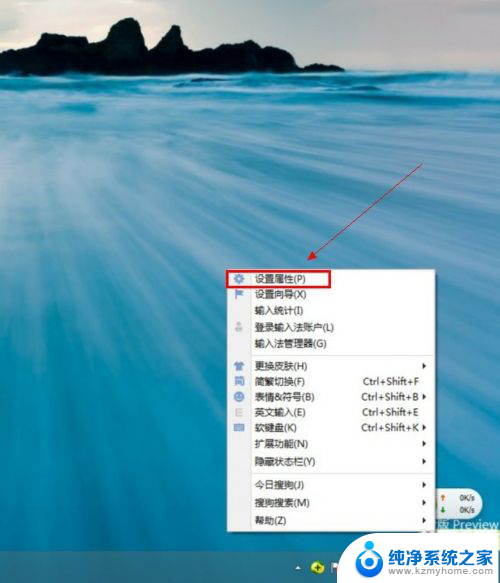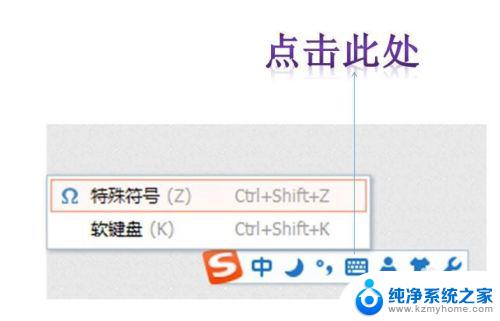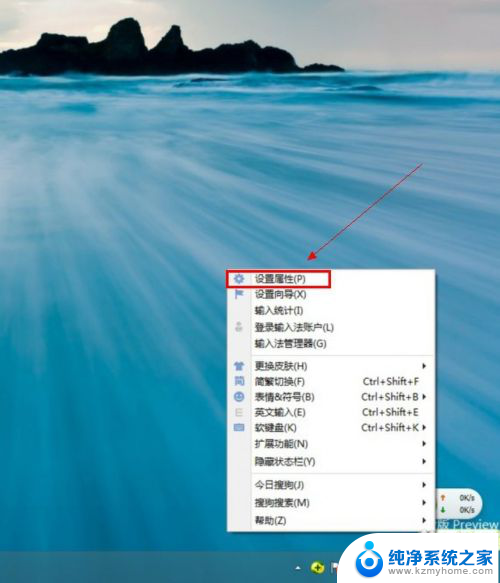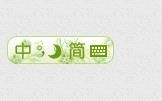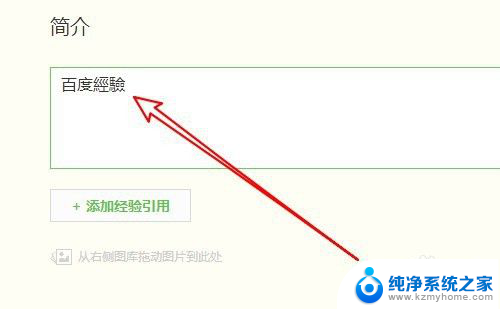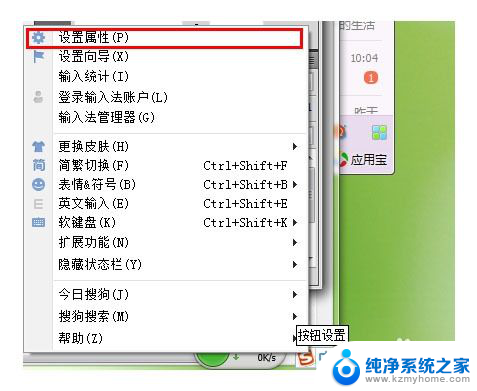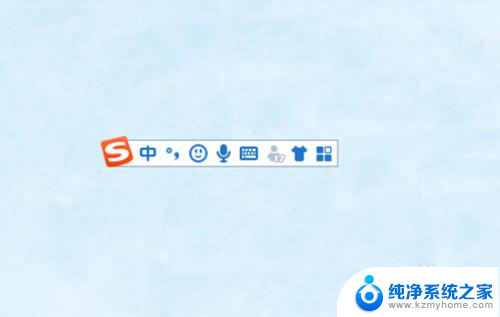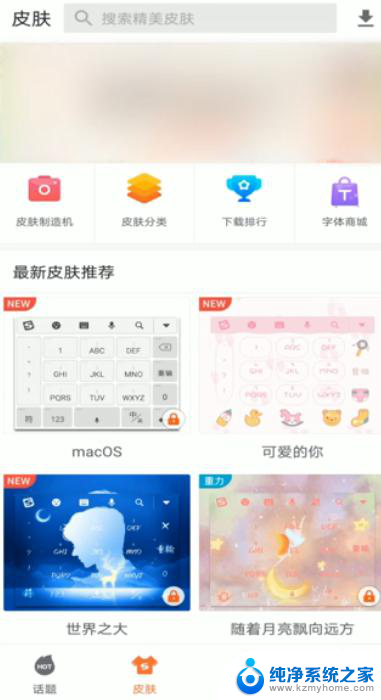搜狗输入法怎么设置字体上有拼音 搜狗输入法打字时显示拼音的设置方法
更新时间:2023-10-13 13:43:00作者:xiaoliu
搜狗输入法怎么设置字体上有拼音,搜狗输入法作为一款常用的输入工具,为我们提供了方便快捷的打字体验,有时候我们在使用搜狗输入法时可能会遇到一个问题,那就是打字时没有显示拼音。这个问题对于一些需要依赖拼音来输入的用户来说,无疑是一个困扰。如何设置搜狗输入法显示拼音呢?在本文中我们将介绍搜狗输入法设置字体上有拼音的方法,帮助大家解决这个问题。无论是对于初次使用搜狗输入法的用户,还是对于已经使用了一段时间的用户,本文都将为您提供详细的操作指南,让您轻松解决显示拼音的设置问题。
操作方法:
1.
找到搜狗输入法
在操作系统中点击开始选项。再在开始选项中选择找到搜狗输入法。
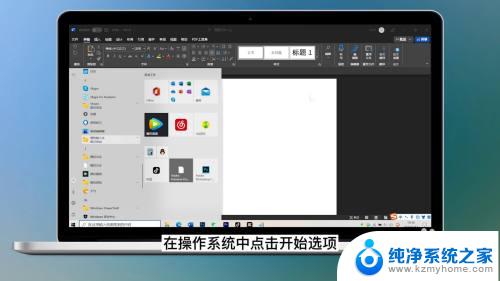
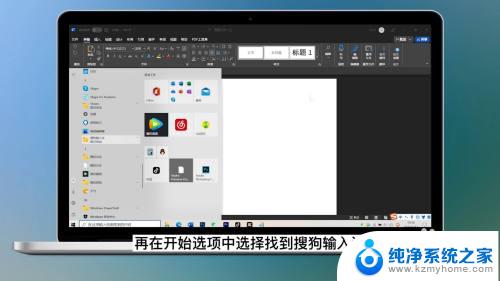
2.
点击设置选项
点击搜狗输入法的设置选项。

3.
选择左侧功能栏中的外观功能
在设置页面,选择左侧功能栏中的外观功能。
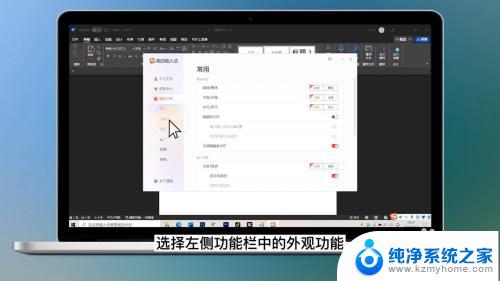
4.
勾选分窗口
随后勾选分窗口显示拼音和候选,即可开启输入法的拼音显示。
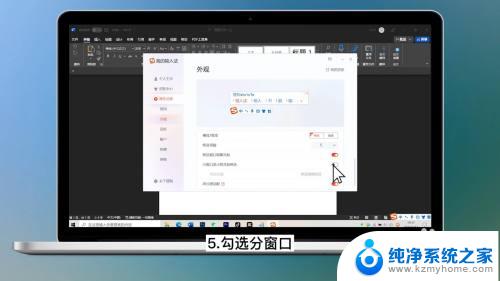
以上就是关于搜狗输入法如何设置带拼音的字体的全部内容,如果您遇到相同的问题,可以根据小编提供的方法进行解决。